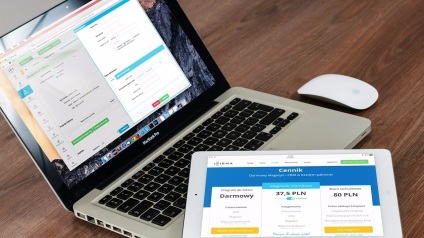
Автозапуск є дуже важливим компонентом операційної системи. Це не тільки питання комфорту (за те, що у вас буде довантажувати під час старту операційної системи відповідає саме ця служба), а й продуктивності - якщо зробити автозапуск для дуже великої кількості програм, то це не тільки сповільнить процес завантаження Windows, але і негативно позначиться на продуктивності системи, так як у вас в тлі будуть запущені програми, якими ви не користуєтеся.
Ось чому дуже важливо правильно налаштувати автозапуск програм, і уважно стежити за тим, щоб цей список самостійно не поповнювався без вашого відома.
Перш за все, почнемо з перевірки вашого списку автозавантаження. Це дозволить підвищити продуктивність комп'ютера. Перевірити його можна за допомогою стандартних засобів: комбінацією клавіш Windows + R відкриваємо меню «Виконати», пишемо там "msconfig" і натискаємо «ОК». У вікні знаходимо вкладку «Автозавантаження» - як ви вже здогадалися, перевірити автозавантаження можна саме тут.

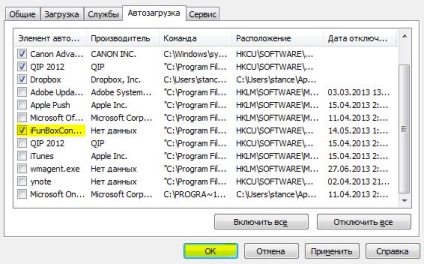
До речі, якщо навпаки, один з елементів автозавантаження є неактивним, підключити автозапуск можна встановивши навпроти нього галочку, і зберігши зміни.
Автозапуск з меню
Якщо вам потрібно, щоб певний елемент завантажувався разом зі стартом операційної системи, можна скористатися вищеописаної інструкцією. Або, як варіант, можете включити цю можливість прямо з меню програми.
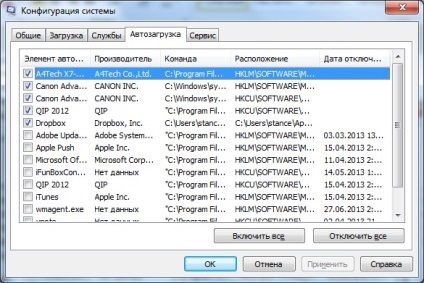
автозапуск диска
В цьому випадку відкриваємо вже давно знайому нам «Панель управління», куди ви заходите, щоб налаштувати екран монітора. На цей раз шукаємо там пункт «Автозапуск». Тут для кожного типу файлів можна вибрати дію, яке система буде виконувати при запуску диска.
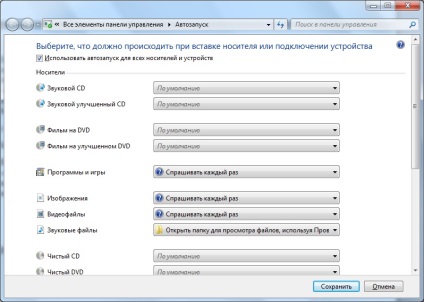
Залежно від того, що нам потрібно, вибираємо необхідний пункт, і зберігаємо зміни.